La première chose que vous voudrez faire lors de l'achat d'un nouvel ordinateur est de l'utiliser directement et de jouer à des jeux ou de diffuser différents médias. Mais nous ne vous recommandons pas de faire cela. Il y a quelques choses que vous devez faire avant de commencer à l'utiliser.
Les mesures que vous prenez maintenant peuvent vous faire gagner du temps et des efforts. À long terme, cela rendra votre appareil plus sûr, plus rapide et plus prêt pour l'avenir. Terminez ces personnalisations Windows avant d'utiliser Le nouvel ordinateur.

1. Vérifiez les paramètres des mises à jour
Microsoft publie des mises à jour régulières pour Windows 10. Les mises à jour de qualité comprennent des bogues et des correctifs de sécurité. Il est livré au moins une fois par mois et souvent une fois par semaine. Les mises à jour de fonctionnalités sont des mises à niveau majeures qui sortent après plusieurs mois.
Pour éviter les perturbations, Microsoft a modifié son calendrier de publication afin que la version H1 soit une mise à niveau majeure tandis que la version H2 est une mise à jour de haute qualité. Windows Update est accessible via l'application Paramètres. Aller à Mise à jour et sécurité -> Windows Update.
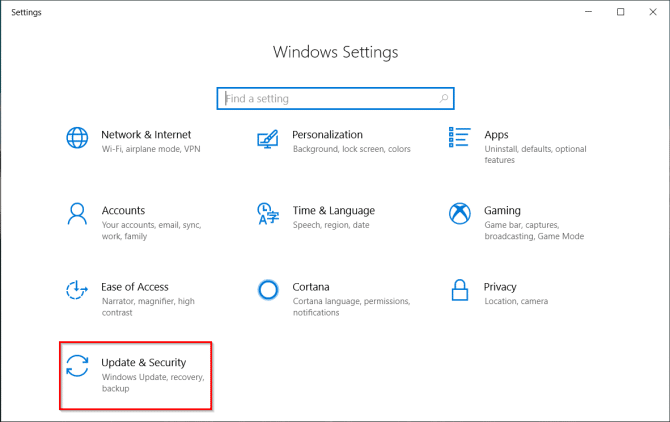
Cliquez sur Modifier les heures d'activité pour empêcher Windows de redémarrer automatiquement votre ordinateur. Afficher l'historique des mises à jour catégorise les mises à jour installées sur votre système. Si une mise à jour pose un problème, appuyez sur Désinstaller les mises à jour et suivez l'invite de configuration.
Sur les anciennes versions, vous pouvez différer les mises à jour des fonctionnalités (jusqu'à un an) et la qualité (jusqu'à 30 jours). À partir de Windows 10 version 2004, Microsoft a supprimé l'option «Choisir quand installer les mises à jour» sur la page Options avancées. Quelle que soit la version du produit, vous pouvez reporter les mises à jour jusqu'à 35 jours.
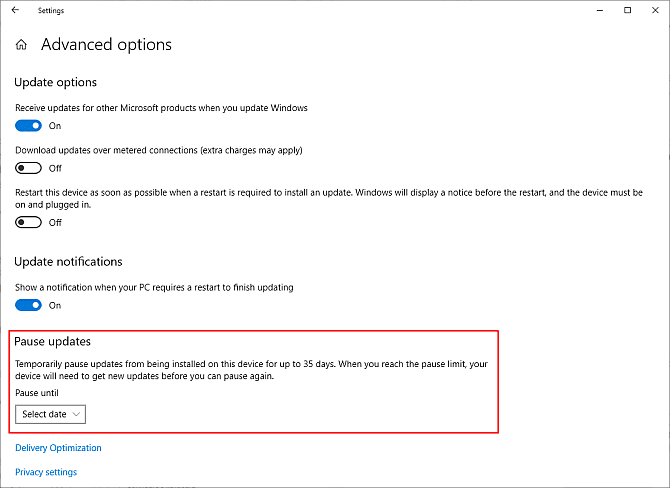
Si vous souhaitez continuer à bénéficier des reports, vous pouvez utiliser Stratégie de groupe locale. Vous trouverez les paramètres de stratégie dans le dossier Windows Update for Business. Double-cliquez sur la politique et configurez la planification en fonction de vos besoins.
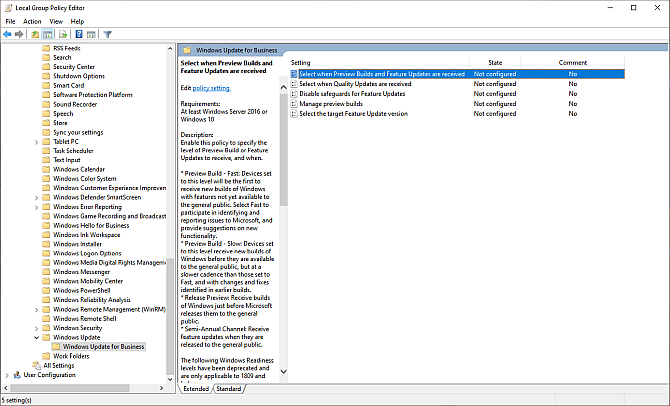
Lorsque votre appareil reçoit des mises à jour facultatives, vous pouvez les gérer en affichant les mises à jour facultatives. Cela signifie que vous n'avez plus besoin d'utiliser le Gestionnaire de périphériques pour rechercher des mises à jour de pilotes.
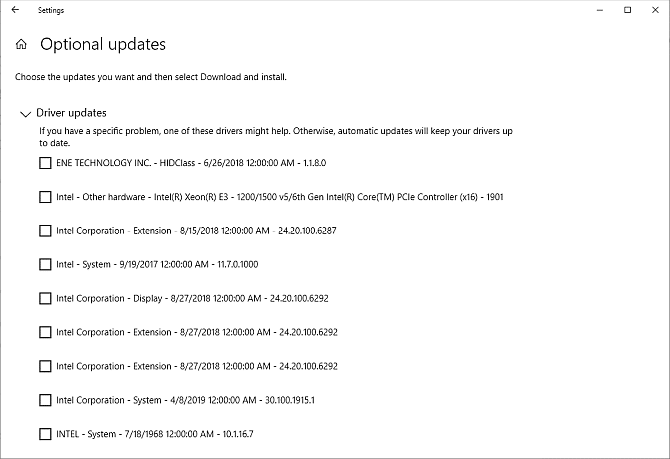
2. Vérifiez le plan d'alimentation
Vous devez porter une attention particulière aux paramètres de gestion de l'alimentation pour prolonger la durée de vie de la batterie et équilibrer l'utilisation des ressources tout en effectuant une tâche intensive en calcul.
Ouvrez l'application Paramètres et accédez à Système -> Énergie et sommeil. Réglez le temps d'inactivité avant que l'écran ne s'assombrisse et le temps avant qu'il ne s'allume Mode veille.
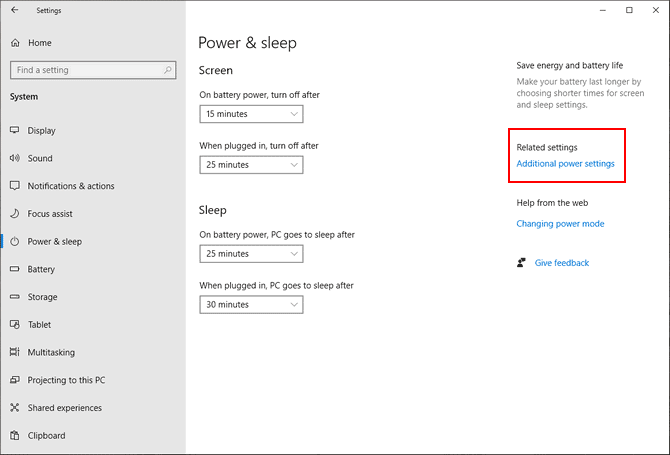
Cliquez sur le lien Paramètres d'alimentation supplémentaires Pour ouvrir la page Options d'alimentation dans le Panneau de configuration. Vous pouvez créer un plan d'alimentation Windows personnalisé en fonction de vos besoins.
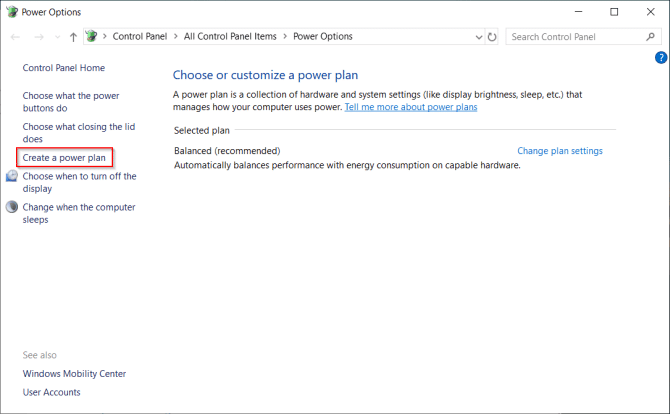
Si vous souhaitez effectuer une configuration plus précise, cliquez sur Modifier les paramètres d'alimentation avancés. Les options de cette boîte de dialogue offrent un contrôle précis des événements d'alimentation. Vous pouvez le personnaliser en fonction de vos besoins matériels et applicatifs.
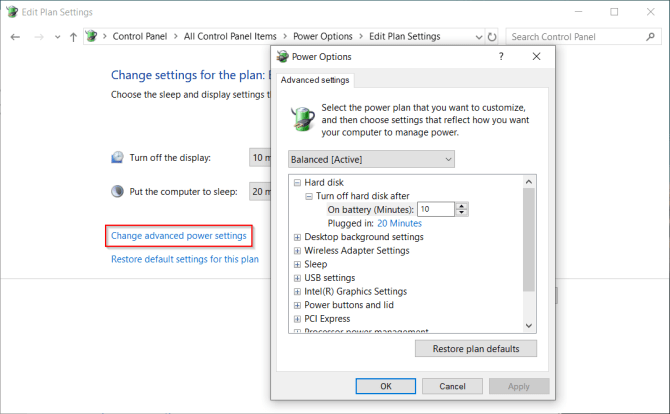
3. État de la batterie et étalonnage
Nous sommes souvent moins informés et moins informés sur l'état de la batterie de l'ordinateur portable. Lors de l'achat d'un nouvel ordinateur portable, il est essentiel de surveiller l'état de la batterie dès le début. Au fil du temps, la capacité de toute batterie diminue.
La batterie cesse de se charger et affiche des lectures fluctuantes. Erreur Estimation de décharge défectueuse Aussi commun. Le moniteur de santé de la batterie vous avertit périodiquement quand calibrer la batterie et prend des mesures correctives.
Visitez le site Web du fabricant de votre ordinateur portable pour plus de détails sur la procédure d'étalonnage. Si vous débutez, suivez ce guide pour découvrir quelques-uns des meilleurs Outils de diagnostic tiers Pour analyser la santé de la batterie d'un ordinateur portable.
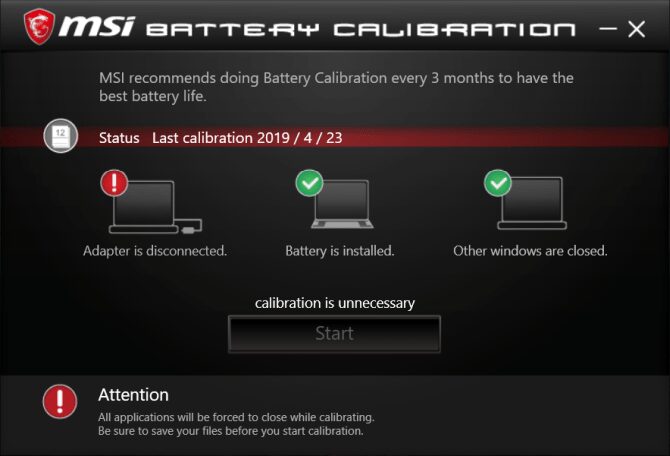
4. Renommez l'ordinateur
Le paramètre par défaut de Windows crée un nom sans signification pour votre ordinateur. Bien que cela puisse sembler court et facile à enregistrer, vous verrez le nom de votre PC dans OneDrive et les services de Microsoft sur le Web et ailleurs.
Appuyez sur la touche Windows + X Et choisissez le système. Sur la page À propos, cliquez sur Renommez cet ordinateur Et tapez un nom. Redémarrez votre ordinateur.
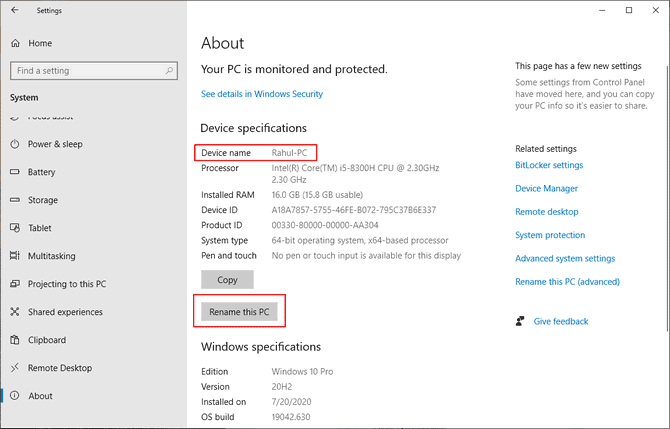
5. Créez un lecteur de récupération
Lorsque votre ordinateur rencontre des problèmes et ne démarre pas correctement, cela peut aider Lecteur de récupération USB Pour résoudre ces problèmes. Le lecteur de récupération démarre votre PC dans l'environnement de récupération Windows, qui se compose de nombreux utilitaires utiles.
Pour créer un lecteur de récupération, tapez «Récupération» dans la zone de recherche et choisissez l'application Disque de récupération dans le volet des résultats. Assurez-vous de vérifier que les fichiers système sont sauvegardés sur un lecteur de récupération.
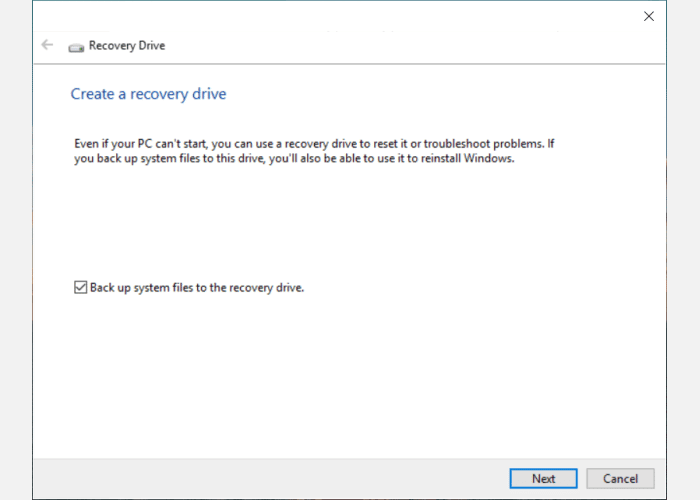
Une fois sélectionné, vous pourrez utiliser l'option «Réinitialiser ce PC» et accéder aux outils de l'environnement de récupération Windows à partir du lecteur USB. Pour de meilleurs résultats, choisissez une clé USB de 16 Go.
6. Désinstallez les applications préinstallées et désactivez le mode de perturbation
Les Bloatwares sont des applications préinstallées sur votre ordinateur. Il peut inclure des versions d'essai d'applications antivirus, de jeux ou même de la suite Microsoft Office. Les applications préinstallées consomment du stockage et remplissent le menu Démarrer de manière aléatoire. Voici notre guide sur Supprimez facilement les bloatwares dans Windows 10 Et utilisez des outils de désinstallation tiers pour supprimer les applications défectueuses.
Vous devez également désactiver la diffusion d'annonces dans le menu Démarrer: accédez à Paramètres -> Personnalisation -> Menu Démarrer Et hors Afficher les suggestions de temps en temps dans le menu Démarrer.
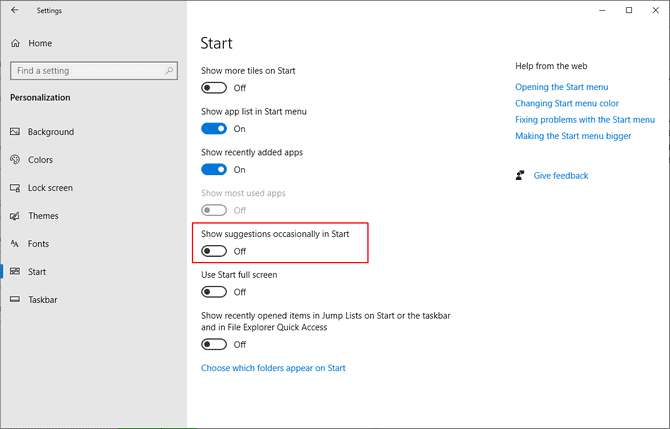
Publicités sur l'écran de verrouillage: parfois, vous pouvez voir des publicités pour des produits Microsoft via Windows Spotlight. Aller à Paramètres -> Personnalisation -> Écran de verrouillage Et définissez l'arrière-plan sur une photo ou un diaporama.
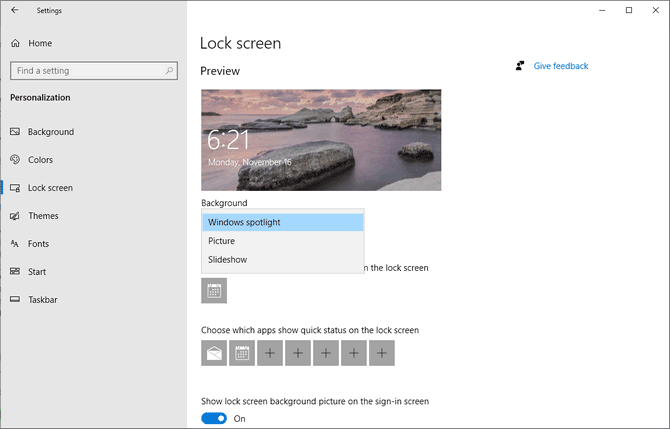
Fenêtres contextuelles de la barre des tâches: vous pouvez recevoir des notifications persistantes concernant les recommandations de produits et les astuces de Windows 10. Accédez à Paramètres -> Système -> Notifications et actions Et éteignez Obtenez des conseils, des astuces et des suggestions tout en utilisant Windows.
Désactivez également l'option Afficher l'expérience de l'accueil de Windows après les mises à jour et lors de la connexion.
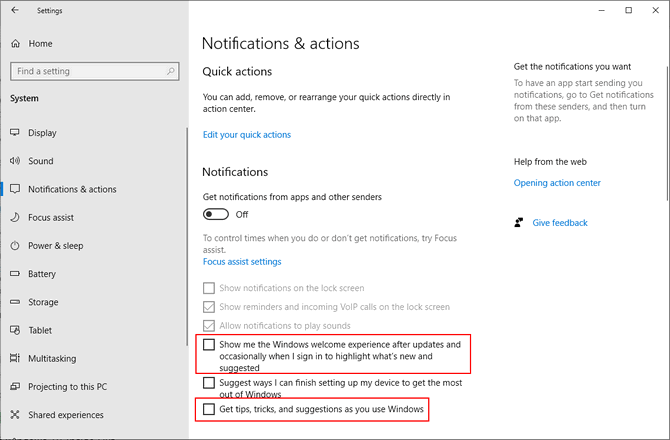
Annonces de l'Explorateur de fichiers: vous pouvez voir des annonces dans l'Explorateur de fichiers si vous utilisez le plan gratuit pour OneDrive. Aller à Affichage -> Options -> Modifier le dossier et les options de recherche. Dans la fenêtre Options des dossiers, accédez à l'onglet Affichage et activez l'option Afficher Notifications du fournisseur de synchronisation.
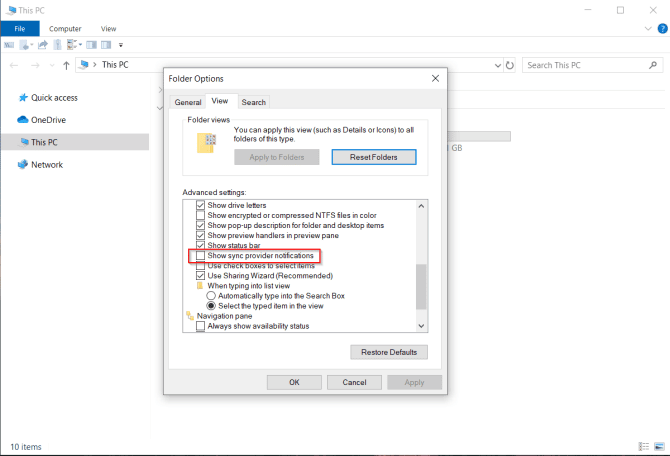
7. Créez un compte utilisateur standard avec un mot de passe
Lorsque vous configurez Windows 10 pour la première fois, l'assistant de configuration crée un profil de compte administrateur. Avec lui, vous pouvez modifier les paramètres à l'échelle du système, exécuter toutes les applications installées, installer du nouveau matériel et faire à peu près tout sur votre ordinateur.
Que vous soyez débutant ou professionnel, nous vous recommandons toujours de commencer Avec un compte utilisateur standard. Ces comptes limités peuvent exécuter des applications et modifier des paramètres qui n'affectent pas les autres utilisateurs.
L'administrateur a la possibilité d'ajouter un compte utilisateur. Aller à Paramètres -> Comptes -> Famille et autres utilisateurs. Cliquez Ajouter quelqu'un d'autre à cet ordinateur.
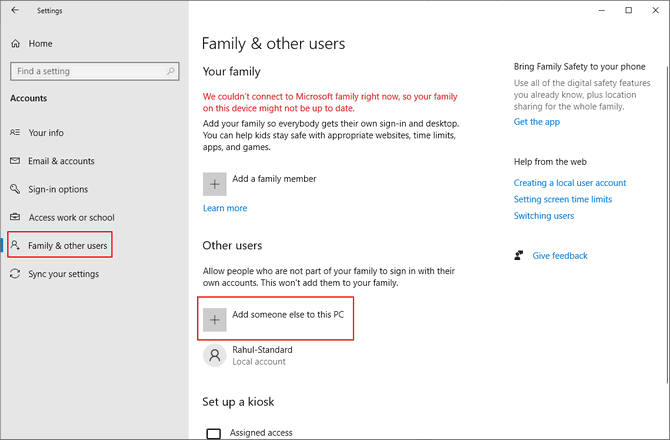
Parcourez les étapes et cliquez sur Ajouter un utilisateur sans compte Microsoft. Spécifiez un nom d'utilisateur et un mot de passe. Il vous sera également demandé de choisir et de répondre à trois questions de sécurité. Enfin, lorsque vous êtes invité à indiquer le type de compte, choisissez Utilisateur standard.
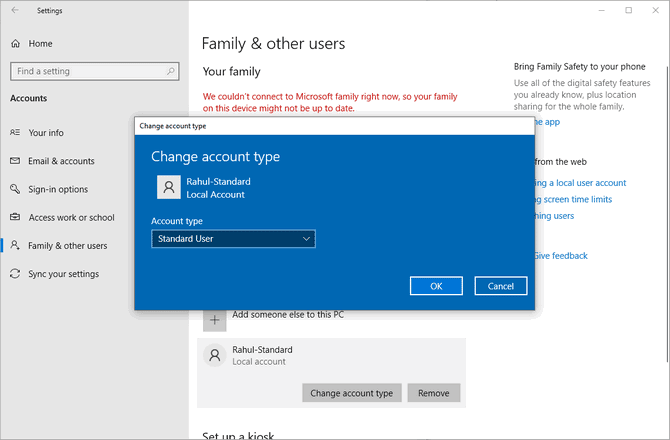
8. Créez un point de restauration système
La fonction de restauration du système vous permet d'annuler toute modification récente du matériel ou de l'application. Ce qui peut être utile lorsqu'un pilote récemment mis à jour, un matériel défectueux ou des applications posent des problèmes.
Aller à Paramètres -> Système -> À propos. Cliquez Protéger le système , Et dans la fenêtre qui apparaît, assurez-vous que le point de restauration du lecteur est activé C: \.
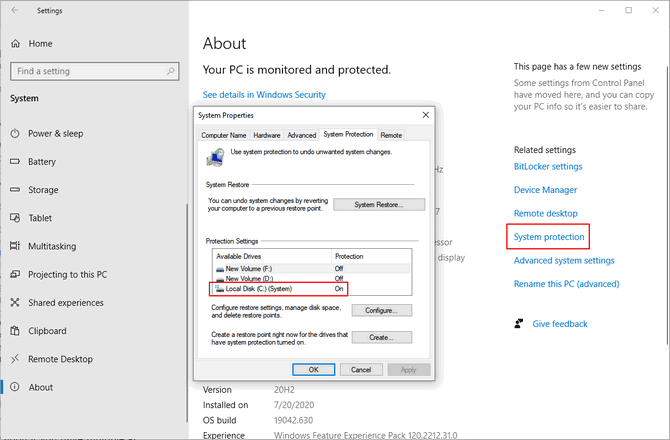
9. Configuration de la sécurité Windows
De nombreuses personnes ignorent la configuration de l'option de sécurité Windows avant d'utiliser un nouvel ordinateur. À partir de Windows 10 1809, toutes les options ont été déplacées vers Application de sécurité Windows. Pour le configurer, accédez à Mise à jour et sécurité -> Sécurité Windows.
Protection contre les virus et les risques
Sous Paramètres de protection contre les virus et les menaces, sélectionnez Gérer les paramètres. À partir de là, vous pouvez configurer les paramètres de sécurité de base de Windows, tels que la protection fournie par le cloud ou l'envoi automatique d'échantillons de virus et de logiciels malveillants en temps réel.
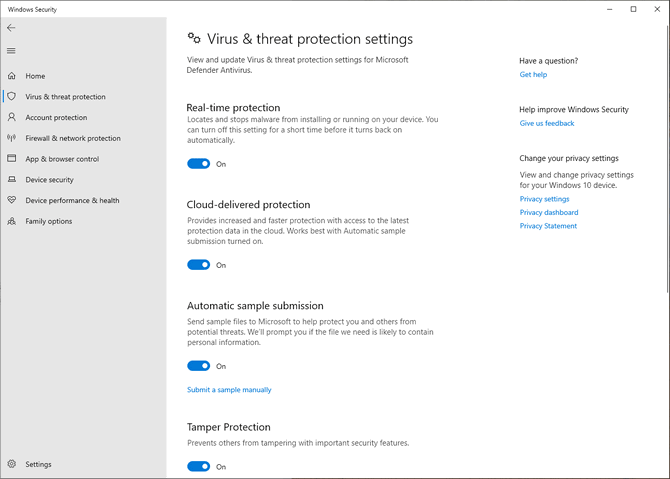
Protection contre les ransomwares
Cliquez sur Gérer la protection contre les ransomwares pour empêcher les applications suspectes d'apporter des modifications à des fichiers. Activez l'accès contrôlé aux dossiers et appuyez sur Dossiers protégés pour empêcher les applications non autorisées d'accéder à vos dossiers.
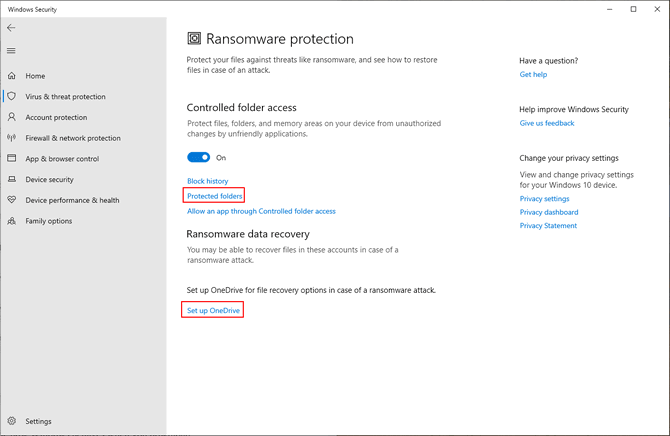
Contrôle des applications et du navigateur
Vous pouvez gérer le comportement de Windows lorsque vous téléchargez des applications potentiellement dangereuses à partir du Web, rencontrez des sites Web malveillants ou configurez le fonctionnement du navigateur Edge dans des situations non protégées (comme un réseau Wi-Fi d'aéroport) pour protéger les données.
Les paramètres intégrés incluent SmartScreen for Edge et les applications et fichiers installés. En outre, la fonction de protection exploitée protège votre système contre la compromission. Inclut les paramètres DEP, ASLR et SEHOP.
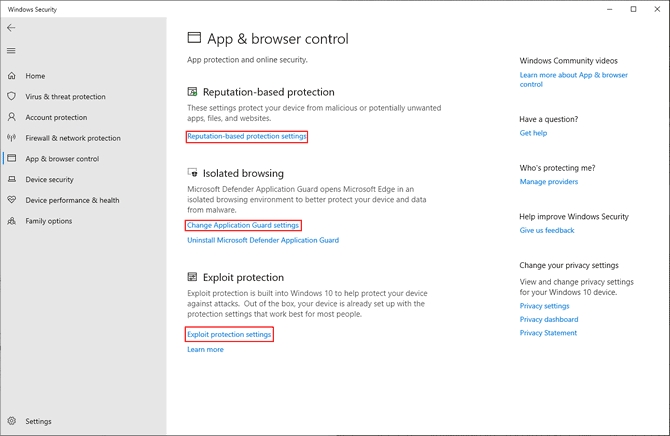
Sécurité de l'appareil
Windows 10 est livré avec une sécurité intégrée basée sur la virtualisation pour empêcher les attaques de code malveillant.
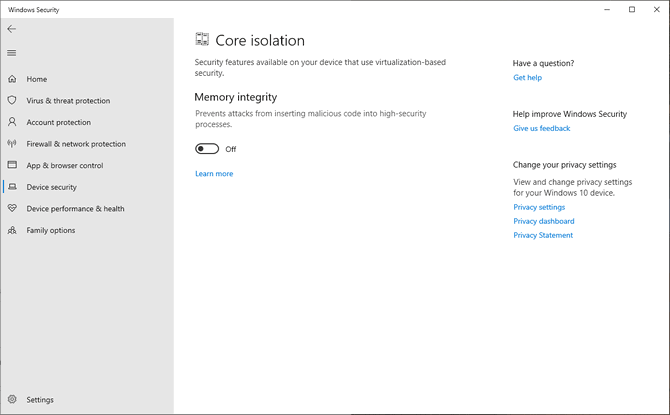
10. Configurer une routine de sauvegarde planifiée
Il n'y a aucune garantie de maintenance contre la panne ou le vol du disque dur. Toute catastrophe potentielle pourrait mettre votre ordinateur et vos données en danger. Pour protéger vos données, effectuez des sauvegardes régulières. à toi Notre guide ultime sur la sauvegarde Bonnes pratiques pour les appareils et les applications:
- Utilisez un ou deux disques durs externes (au moins 1 To) et décidez de le connecter à un ordinateur (RAID) ou via un réseau (NAS). Vous pouvez partitionner le lecteur et utiliser une partition pour les sauvegardes système et l'autre pour les données.
- Choisissez une application pour sauvegarder automatiquement vos données selon un calendrier spécifié. Les services de stockage dans le cloud fonctionnent mieux pour synchroniser vos fichiers, mais pour la sauvegarde, pensez à Backblaze, Backblaze B2, Amazon S3 ou Glacier.
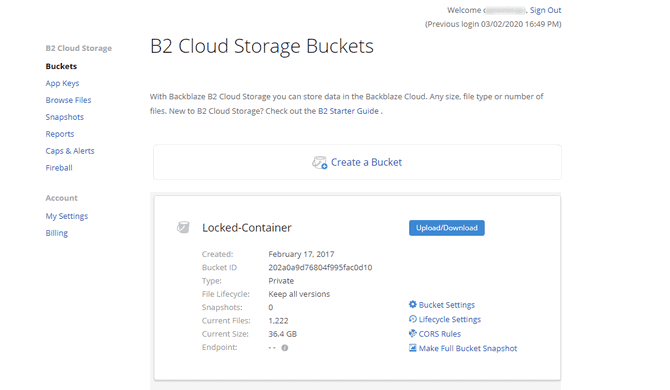
11. Utilisez Ninite pour installer plusieurs applications
Le besoin de télécharger, d'installer et de maintenir vos applications à jour est ennuyeux et prend du temps. Te laisse Ninite Installez automatiquement plusieurs applications en un seul clic et gagnez du temps. Sélectionnez les applications souhaitées et cliquez sur le bouton Get Your Ninite.
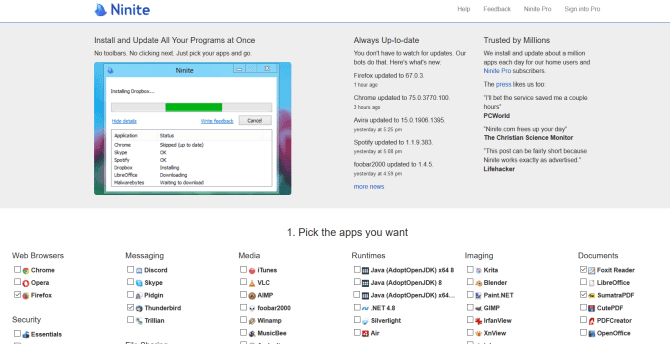
Exécutez le programme d'installation dédié. Les applications seront installées silencieusement en arrière-plan par défaut.
Avec Ninite Pro, vous pouvez déboguer et déployer des applications directement depuis votre navigateur. Installez l'agent léger Ninite sur vos appareils et obtenez des rapports en temps réel avec une gestion et une vérification simples de vos applications.
Le meilleur moment pour acheter un nouvel ordinateur
Obtenir un nouvel ordinateur est une période passionnante. Bien que ces conseils puissent sembler nombreux à première vue, ils ne sont pas difficiles. Votre ordinateur sera plus sûr, plus rapide et mieux équipé pour vos tâches.
L'achat d'un nouvel ordinateur peut être coûteux, il est donc logique de limiter le moment de l'achat lorsque vous pouvez obtenir l'accord. Bien que les prix soient toujours sujets à changement, vous pouvez Accédez à votre ordinateur préféré Prix réduit en utilisant ces conseils.







